■YouTube チャンネルの「概要」欄にブログのリンクを承認させる方法
■YouTube の動画の説明欄に Google の Blogger ブログの以外の URL を書いて別サイトに飛ばすと、「動画スパム」とされ、「収益化を停止」させられることがあります。
・承認されていないサイトのリンクに飛ばすとまずい。
⇒ YouTube 以外のサイトで収益を得るために、他のサイトに飛ばしてはならない
⇒ それは自分の収益にならなくとも、無料ブログのための広告が出るサイトでも「動画スパム」とされる
例) yaplog Double Bass 覚書
<回避方法>
・YouTube チャンネルに「関連付けられているウェブサイト」として承認させる
・ブログへのリンクの例
⇒ ブログサイトは Google の Blogger を使う
(YouTube も Google 管理下、Google の Blogger も AdSense が使える)
YouTube チャンネルの詳細設定
URL を入れて「確認」ボタンを押す。
確認されていないサイトも残っていると、下記の様に2つ表示される。

(2) の URL は「関連付けられているウエブサイト」として確認されているので、各動画の説明欄に Blogger 記事の URL を書いても問題ない。
(1) の URL は単なるリンク。「関連付けられているウエブサイト」として確認されていない。
「動画の説明」欄に、(2) の URLを書いても問題ないが、(1) を書くとまずい。
<結論>
YouTube 動画の各説明欄に ブログ記事の URL を貼るには、自分の Blogger を YouTube チャンネルに承認させてからの URL を書こう。
・承認されていないサイトのリンクに飛ばすとまずい。
⇒ YouTube 以外のサイトで収益を得るために、他のサイトに飛ばしてはならない
⇒ それは自分の収益にならなくとも、無料ブログのための広告が出るサイトでも「動画スパム」とされる
例) yaplog Double Bass 覚書
<回避方法>
・YouTube チャンネルに「関連付けられているウェブサイト」として承認させる
・ブログへのリンクの例
⇒ ブログサイトは Google の Blogger を使う
(YouTube も Google 管理下、Google の Blogger も AdSense が使える)
YouTube チャンネルの詳細設定
URL を入れて「確認」ボタンを押す。
確認されていないサイトも残っていると、下記の様に2つ表示される。

(2) の URL は「関連付けられているウエブサイト」として確認されているので、各動画の説明欄に Blogger 記事の URL を書いても問題ない。
(1) の URL は単なるリンク。「関連付けられているウエブサイト」として確認されていない。
「動画の説明」欄に、(2) の URLを書いても問題ないが、(1) を書くとまずい。
<結論>
YouTube 動画の各説明欄に ブログ記事の URL を貼るには、自分の Blogger を YouTube チャンネルに承認させてからの URL を書こう。



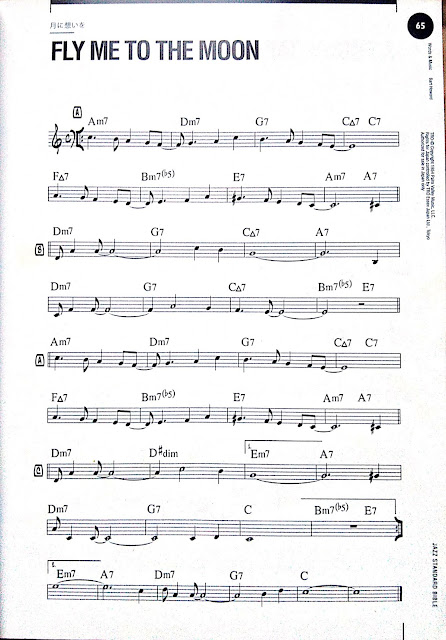

コメント
コメントを投稿